Мәлімдеме: Бұл мақала машиналық аударма арқылықазақ тіліне аударылды. Нақтыланған нұсқа кейінірек жарияланады.
Бұл толық нұсқаулықта компьютеріңізден Bybit Kazakhstan жүйесіне бейне жазбаларды тиімді түсіру және жіберу қадамдары көрсетілген. Түрлі платформаларда жазуды және бейнелерді біркелкі жүктеп салуды үйреніңіз.
Компьютерге бейне жазу
MacOS жүйесінде
1-қадам: MacOS Mojave көмегімен түймесін басыңыз Shift-пәрмені (⌘)-5 бейне жазу және экранға түсіру үшін қажетті барлық басқару элементтеріне қол жеткізу. Бүкіл экранды, таңдалған бөлікті жазуды немесе экранның скриншотын жасауды таңдау үшін осы экрандағы басқару элементтерін пайдаланыңыз. Mojave нұсқасына жаңартпаған болсаңыз, экранды QuickTime ойнатқышымен жазуға болады.
2-қадам: Жазу және бейне жазуды бастау үшін экранды таңдау үшін экрандағы басқару элементтерін басыңыз. үшін нобайды пайдаланыңыз сақтау.
3-қадам: Жазуды тоқтатқаннан кейін бейненің нобайы экранның төменгі оң жақ бұрышында қысқаша пайда болады. Нобайды оңға сырғытыңыз және жазба автоматты түрде сақталады. Сақталған жазбаның әдепкі атауы болып табылады Экранды жазу уақыты time.mov.
Қосымша ақпаратты Apple қолдау қызметінің ресми нұсқаулығынан қараңыз Мұнда.
Windows 10 жүйесінде
Windows 10 құрылғыларымен түймесін басыңыз [Windows]+[G] пернетақтада және түймесін басыңыз Иә, бұл ойын. Microsoft корпорациясының бұл кірістірілген құралы ойынмен шектелмейді және кез келген экран әрекетін жазу үшін пайдаланылуы мүмкін.
түймесін басыңыз Жазуды бастаңыз немесе басыңыз [Windows]+[Alt]+[R] бастау және аяқтау үшін бірдей таңбашаны пайдалану. Егер Жазуды бастаңыз түймесі көрінбейді, басыңыз Түсіру бірінші.
Жазылған бейнелер MP4 пішіміндегі Бейнелер/Түсіру қалтасында сақталады. Қалтаға әдепкі бойынша кіруге болады File Explorer шарлау арқылы бет Бұл компьютер → Бейнелер → Түсіру.
Ескерту: Жетілдірілген қауіпсіздік үшін Bybit Kazakhstan компьютеріңізді Windows 10 жүйесіне жаңартуды ұсынады. Қосымша ақпарат алу үшін кіріңіз Мұнда.
Басқа компьютерлік операциялық жүйелерде
Кейбір операциялық жүйелерде экран жазу құрылғысының кірістірілген бағдарламалық құралы болмауы мүмкін. Бұл жағдайда трейдерлер экранды жазу үшін үшінші тарап бағдарламалық жасақтамасын жүктеп алуы керек.
Бастау үшін жүктеп алыңыз OBS Studio және қадамдық нұсқаулықты орындаңыз Wikihow.
Үлкен бейне файлын жүктеп салыңыз
Егер сіз экран жазбасын жіберуге дайын болсаңыз, бірақ бейне файлы қолдау көрсетілетін өлшемнен асып кеткенін байқасаңыз, егжей-тегжейлі нұсқаулар алу үшін төмендегі қадамдарды орындаңыз.
Google Drive арқылы
Gmail электрондық пошталар үшін тіркеме өлшемін 25 МБ дейін шектейтінін ескеріңіз. Дегенмен, Gmail мекенжайын пайдалансаңыз, 25 МБ-тан асатын экран жазбаларын жіберу үшін Google Drive пайдалана аласыз.
1-қадам: Компьютерде ашыңыз Gmail, және түймесін басыңыз Құрастыру электрондық поштаңызды бастау үшін.

2-қадам: түймесін басыңыз Google Drive белгішесін басып, жібергіңіз келетін файлды жүктеп салыңыз.
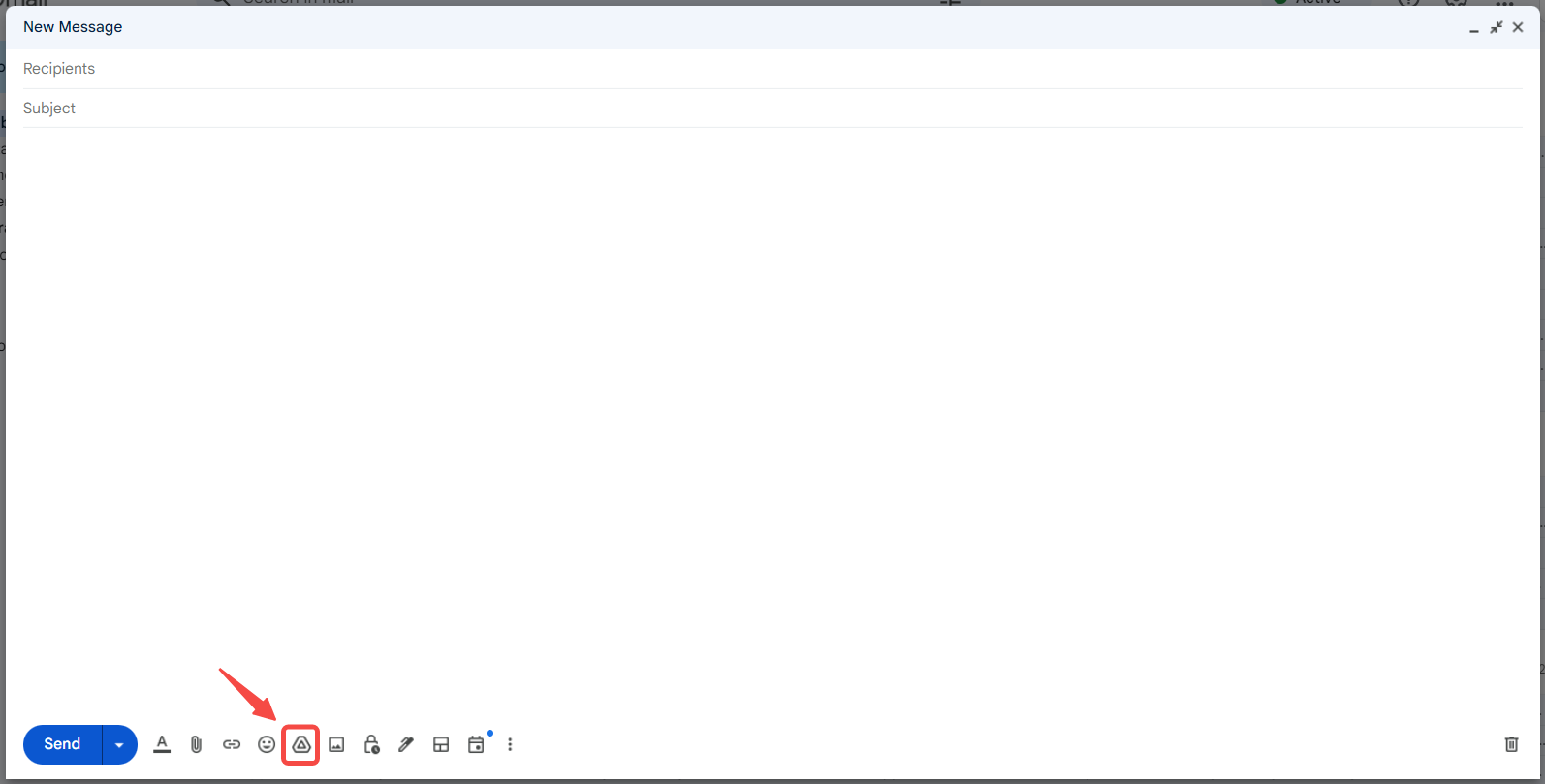
3-қадам: Файл сілтемесі бар электрондық поштаны жібермес бұрын, оны жаңа терезеде ашу үшін бейнені басып, түймесін басыңыз Бөлісу белгішесі

4-қадам: түймесін басыңыз Шектеулі. Ашылмалы мәзірде таңдаңыз Сілтемесі бар кез келген адам және оның көру режимінде екеніне көз жеткізіңіз.
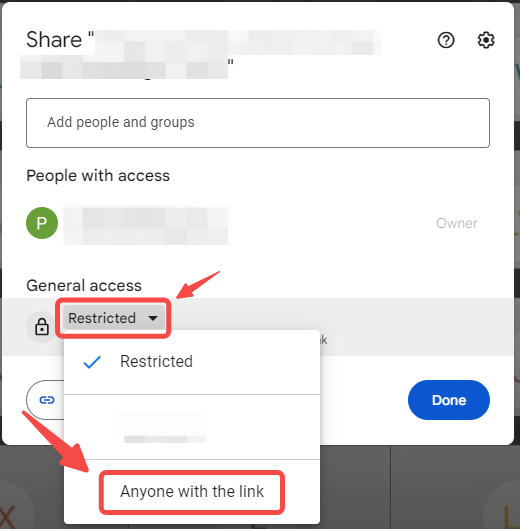
Ескерту: Егер сіз пайдаланып жатсаңыз пішін экран жазбасын жіберу үшін түймесін басыңыз Сілтемені көшіру және сұрауыңызды жіберген кезде сипаттама жолағына сілтемені қойыңыз.
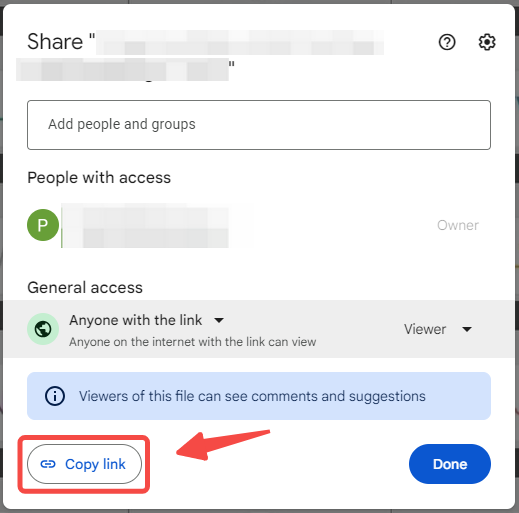
Сіз бейне нұсқаулықты таба аласыз Мұнда.
WeTransfer арқылы
Электрондық пошта провайдері үлкенірек тіркемелерге рұқсат бермесе, пайдаланыңыз WeTransfer Bybit Kazakhstan қол жеткізу үшін бейне файл сілтемесін жасау.
1-қадам: өтіңіз https://wetransfer.com/, және сол жағындағы үш нүктелі белгішені басыңыз Тасымалдау түймесі.
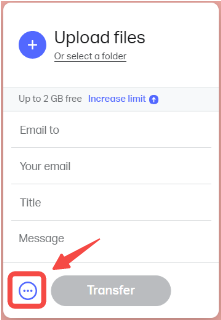
2-қадам: таңдаңыз Transfer сілтемесін алыңыз, файлыңызды жүктеп алып, түймесін басыңыз Сілтеме алыңыз. Қажет болса, сіз біздің командаға хабарлама қоса аласыз.
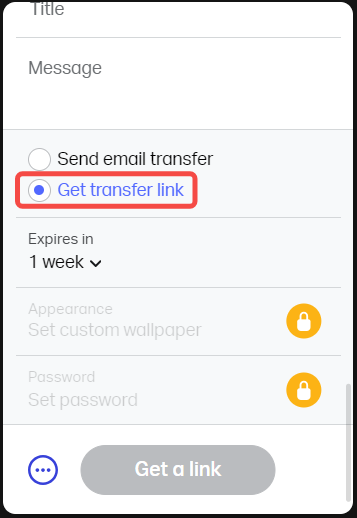
3-қадам: Тасымалдау аяқталғаннан кейін сіз тасымалдау сілтемесін көресіз. Көк түсті басыңыз Сілтемені көшіру түймесін басып, оны біздің электрондық поштаға жауабыңызға қойыңыз немесе енгізіңіз пішін сұрауыңызды жіберген кезде сипаттама жолағы.
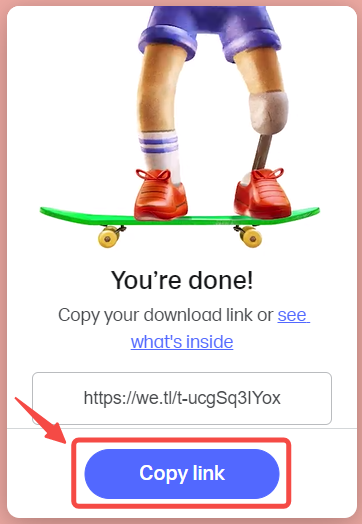
Ескерту: Жүктеп алу сілтемесі әдепкі бойынша 7 күн бойы жарамды және одан кейін автоматты түрде жойылады.
Бейне нұсқаулықты қараңыз Мұнда.
Bybit Kazakhstan компаниясының Apple, Samsung, Xiaomi, Huawei, OPPO, Mobizen, OBS, Wikihow, Google Drive немесе WeTransfer компанияларымен байланысы немесе қатысы жоқ екенін ескеріңіз. Трейдерлерге қолданбаны немесе бағдарламалық құралды өз қалауы бойынша жүктеп алуға және пайдалануға кеңес беріледі.
